- O reprodutor de mídia VLC é o melhor reprodutor de mídia multiplataforma de código aberto gratuito; ainda assim, tem pequenos bugs e problemas.
- Dados de cache corrompidos são os principais responsáveis pelo VLC media player não funcionar no Windows 11.
- Uma de nossas recomendações sugere configurar o modo de saída de vídeo. Não hesite em aplicar os passos abaixo.
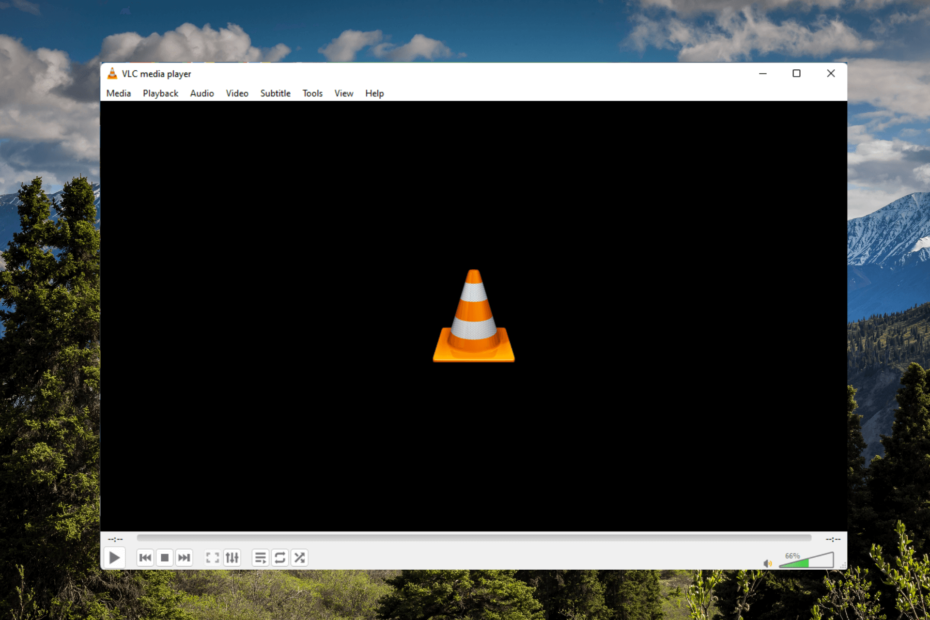
XINSTALAR CLICANDO NO ARQUIVO DOWNLOAD
- Baixe a ferramenta de reparo Restoro PC que vem com tecnologias patenteadas (patente disponível aqui).
- Clique Inicia escaneamento para encontrar problemas do Windows 11 que possam estar causando problemas no PC.
- Clique Reparar tudo para corrigir problemas que afetam a segurança e o desempenho do seu computador.
- Restoro foi baixado por 0 leitores este mês.
O reprodutor de mídia VLC é o melhor reprodutor de mídia multiplataforma de código aberto gratuito do mundo. Este media player oferece recursos como boa qualidade de vídeo, controle sobre legendas, e funcionalidade cruzada com outros dispositivos.
Mas recentemente, muitos usuários reclamaram que o media player VLC não funciona no Windows 11. Problemas como esses ocorrem principalmente devido a dados de cache corrompidos. No entanto, existem muitos outros motivos pelos quais os usuários podem enfrentar esse erro.
Continue lendo este post para saber como corrigir o VLC media player que não funciona no Windows 11.
O VLC suporta o Windows 11?
A versão mais recente do media player VLC já está disponível no aplicativo Microsoft Store no Windows 11. Tudo que você precisa fazer é baixe o VLC da Microsoft Store e comece a usar.
Posso baixar uma versão mais antiga do VLC?
Apesar de Reprodutor de mídia VLC vem com muitos recursos integrados, ainda existem algumas razões pelas quais alguém pode preferir o antigo. Você pode baixe uma versão mais antiga do VLC agora mesmo.
Como faço para tornar o VLC meu player padrão no Windows 11?
- Imprensa janelas tecla + EU para abrir Configurações.
- Navegue até Aplicativos e clique em Aplicativos padrão.
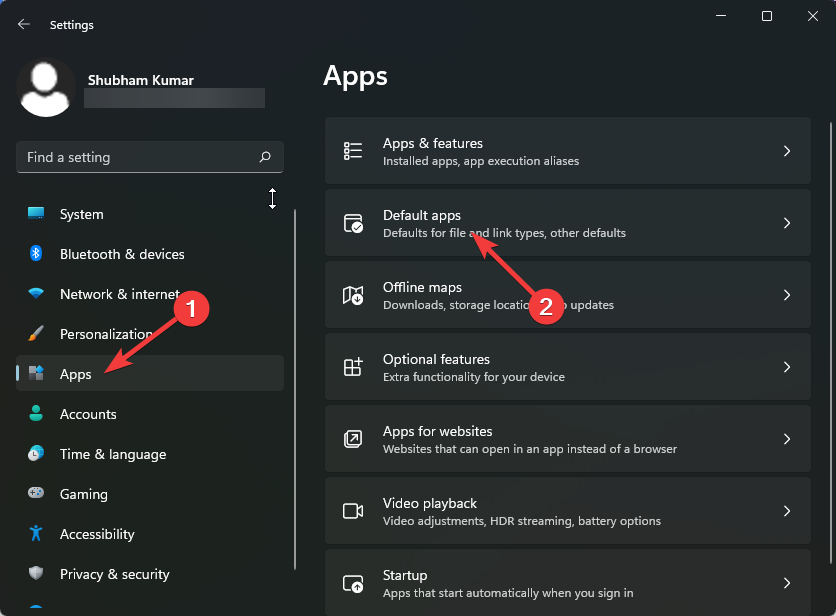
- Role para baixo e clique em VLC media player.
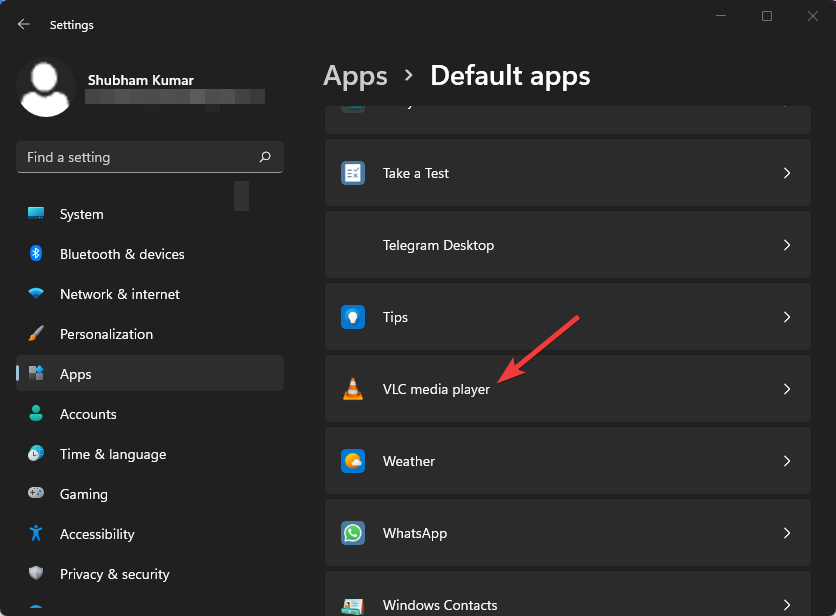
- Clique em .3G2 na parte superior.
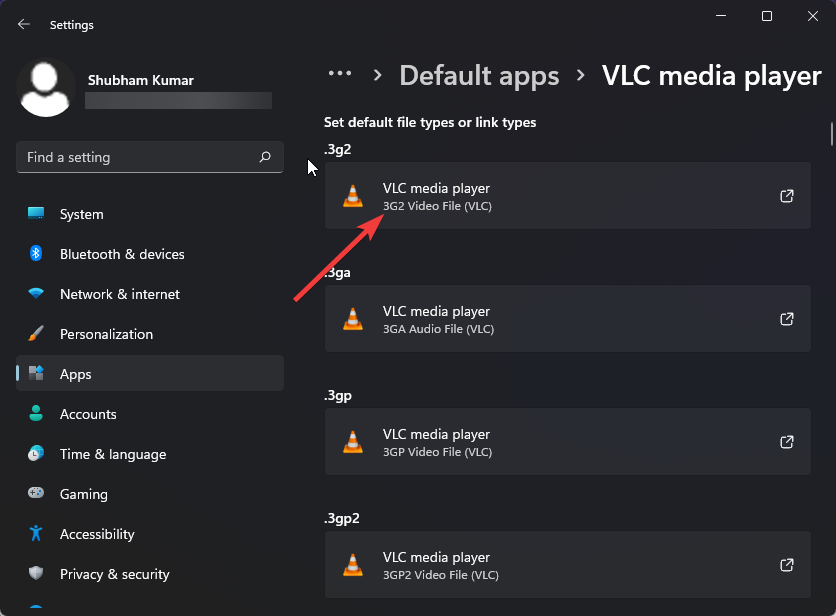
- Selecione o media player VLC no pop-up.
- Clique em OK para salvar as alterações.
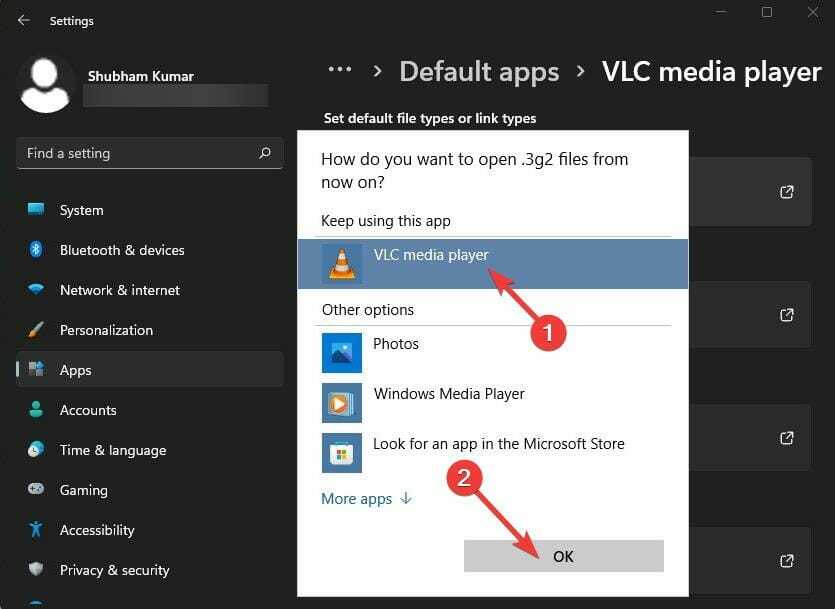
Vários usuários reclamam Áudio VLC não funciona. Tenha certeza de que nosso guia mostra o que fazer caso isso aconteça.
- O Canva não me permite editar o erro de texto: 4 maneiras de corrigi-lo agora
- A carteira Ethereum não está sincronizando? Aplique 3 correções fáceis agora
- 5 maneiras de corrigir o Windows Mobile Device Center não está funcionando
- Navegador Puffin não se conecta à rede [3 correções seguras]
- 7 dicas para corrigir o localizador duplicado do CCleaner que não funciona
O que posso fazer se meu reprodutor de mídia VLC não estiver funcionando?
1. Aumentar os valores de cache
- Abra o media player VLC, clique em Ferramentas e vá para Preferências.

- Navegue até a opção Mostrar configurações e selecione Tudo.
- Agora clique na opção Entrada / Codecs. Altere os valores de Cache de arquivo (ms) para um valor mais alto.
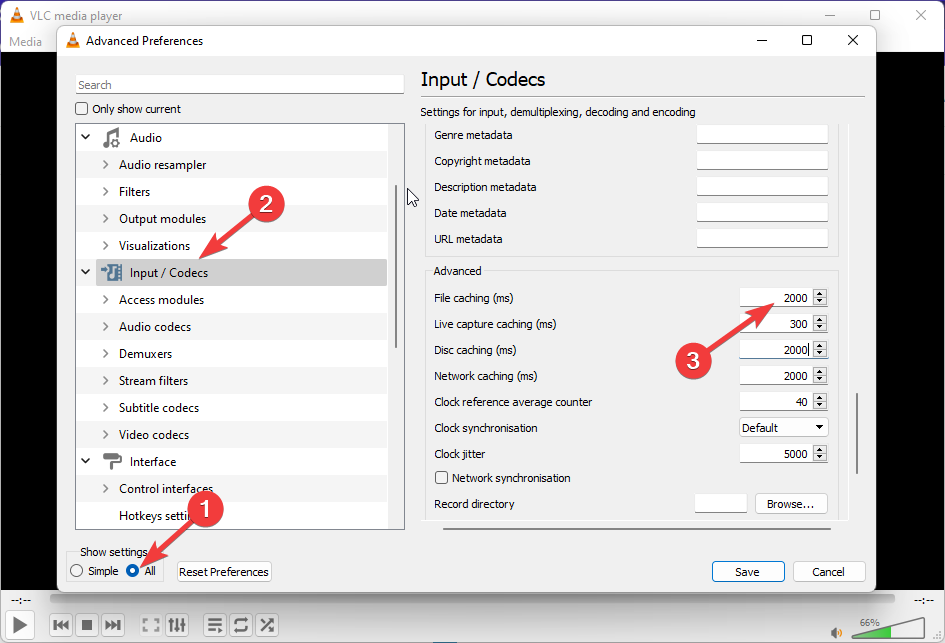
- Clique em Salvar e reinicie o VLC e verifique se o reprodutor de mídia VLC não pôde iniciar o erro no Windows 11 foi corrigido.
2. Configurar o modo de saída de vídeo
- Abra o media player VLC, clique em Ferramentas e vá para Preferências.
- Navegue até a seção Vídeo, marque Ativar vídeo e, em seguida, a caixa Decorações da janela.
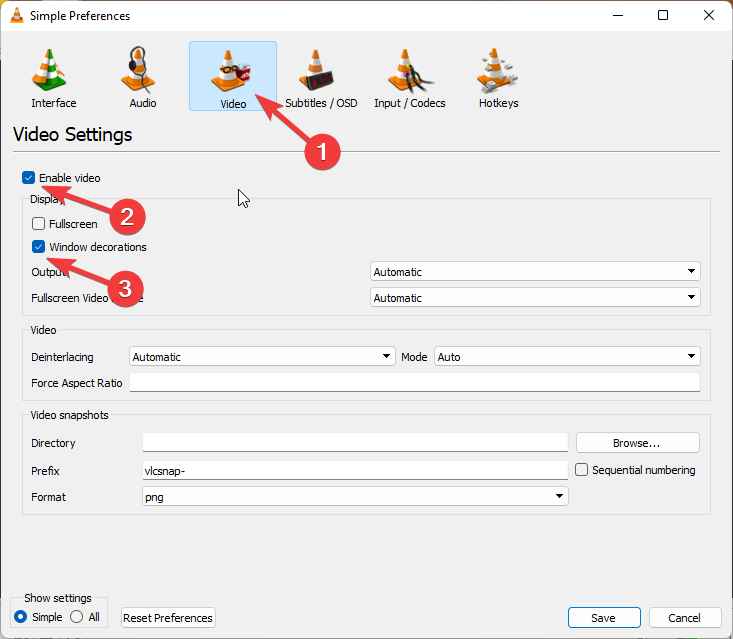
- Agora clique no menu suspenso ao lado de Saída.
- Selecione Saída de vídeo DirectX (DirectDraw).
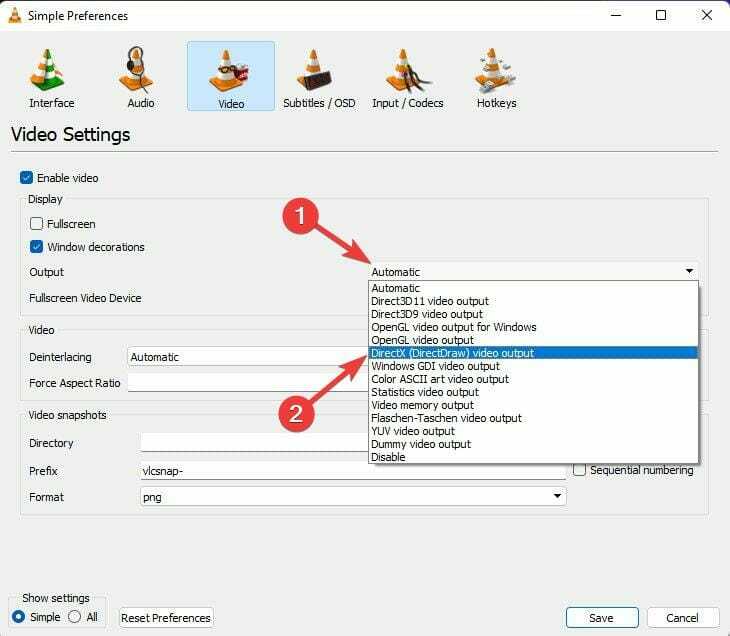
- Clique em Salvar uma vez feito e saia do media player VLC.
- Agora reinicie o player VLC.
3. Desativar a decodificação de vídeo de hardware
- Abra o VLC, clique em Ferramentas e vá para Preferências.
- Clique na opção Mostrar configurações e selecione Tudo.
- Clique na opção Entrada / Codecs.
- Agora expanda codecs de vídeo e selecione FFmpeg.

- Navegue até Decodificação de hardware e selecione Desativar.
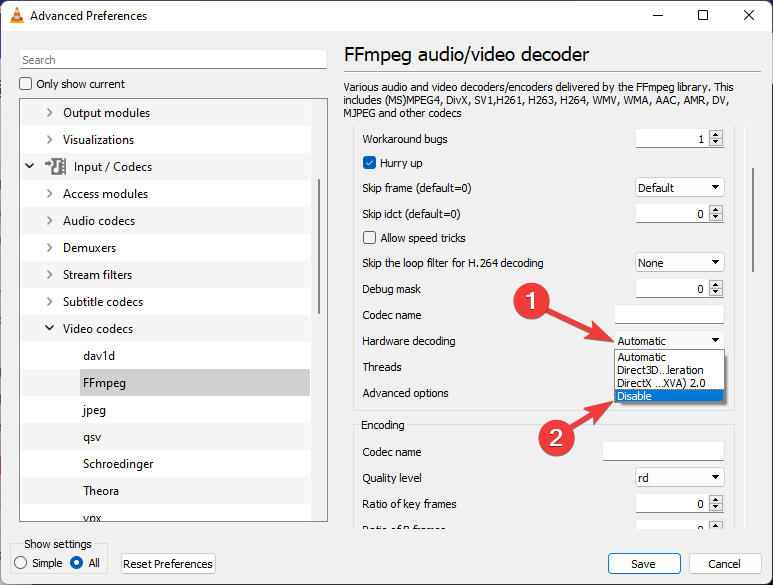
- Uma vez desativado, reinicie o VLC e esqueça tudo sobre o VLC travando na inicialização ou outros problemas semelhantes.
Como faço para redefinir o media player VLC?
- Abra o media player VLC, clique em Ferramentas e depois em Preferências.
- Clique em Redefinir preferências.
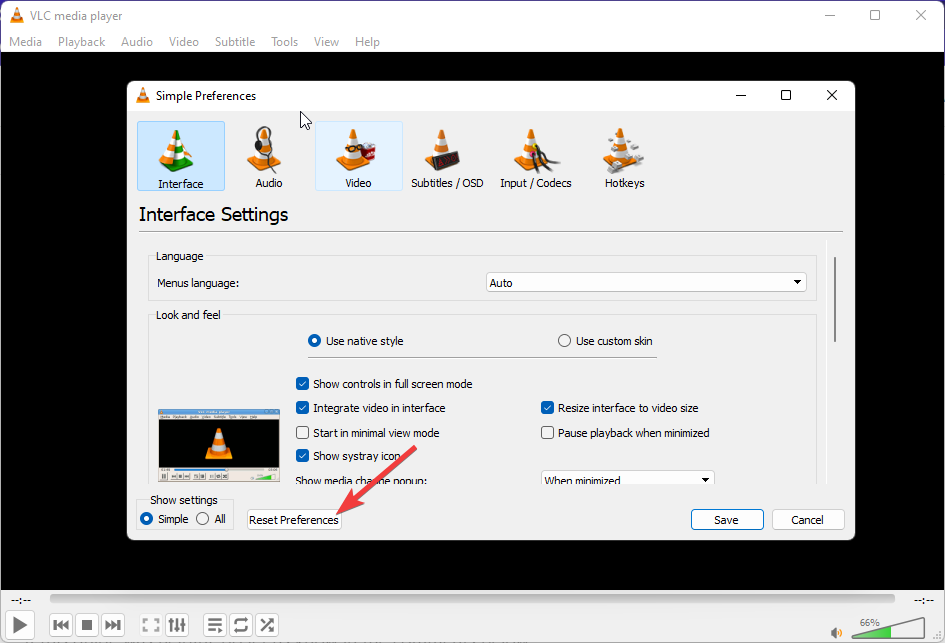
- Agora, clique no botão OK.
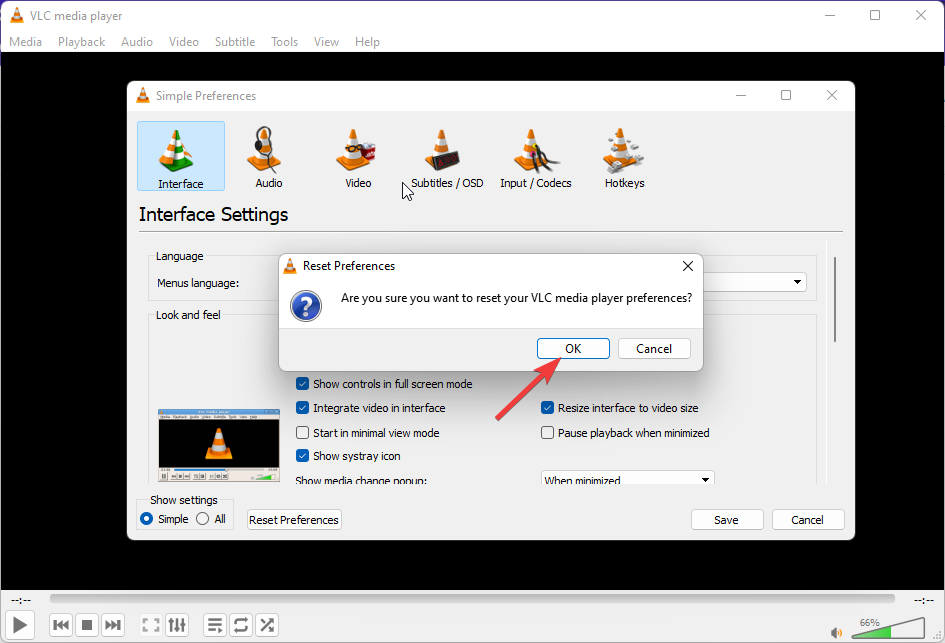
Vários usuários reclamaram um erro ao verificar atualizações no VLC. Se isso o incomoda, leia nosso post para corrigir esse problema.
Bem, isso é tudo do nosso lado sobre como resolver o media player VLC quando não está funcionando no Windows 11. Se este guia foi útil, deixe-nos saber nos comentários abaixo.
 Ainda com problemas?Corrija-os com esta ferramenta:
Ainda com problemas?Corrija-os com esta ferramenta:
- Baixe esta ferramenta de reparo do PC classificado como Ótimo no TrustPilot.com (download começa nesta página).
- Clique Inicia escaneamento para encontrar problemas do Windows que possam estar causando problemas no PC.
- Clique Reparar tudo para corrigir problemas com tecnologias patenteadas (Desconto exclusivo para nossos leitores).
Restoro foi baixado por 0 leitores este mês.


![Sem áudio após a conversão de vídeo com VLC [Fixo]](/f/a75bf9eefd4d8ed74f221ad76dd4210d.jpg?width=300&height=460)